命令行太长。缩短测试或JUnit默认配置的命令行?

我在许多网站上看到了错误,但配置页面与intellij的当前页面不同。
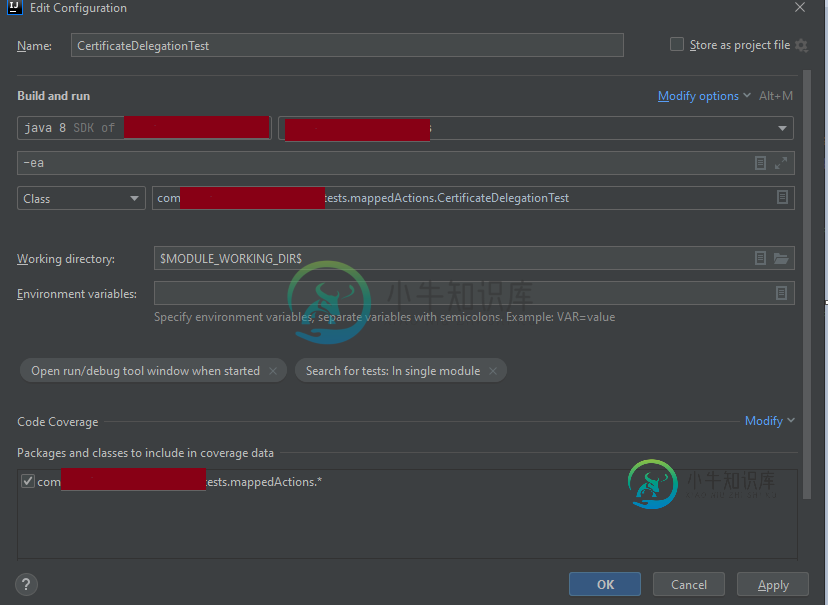
我需要修改什么才能修复它?
这是我的intellij信息:
IntelliJ IDEA 2020.3.2(旗舰版)构建#IU-203.7148.57,构建于2021 1月26日运行时版本:11.0.9.1 11-b1145.77 amd64 VM:OpenJDK 64位服务器VM由JetBrains s.r.o.Windows 10 10.0 GC:ParNew,ConcurrentMarkSweep内存:1955M内核:8个非捆绑插件:com。俄勒冈州杜布鲁亚。声纳信号。想法,组织。喷气式飞机。科特林
您好,非常感谢:D
共有3个答案
您可以通过选中“添加运行选项”菜单中的“缩短命令行”来缩短命令行,该菜单位于测试配置的“构建和运行”选项卡的“修改选项”下,如下所示。
这个选项对我有用。确保您正确检查了下面的缩短命令行参数
从该链接:https://devis.cool/quick-fix/quickfix-intellij-idea-command-line-is-too-long-shorten-command-line-for/
从项目根文件夹打开文件。想法/workspace.xml,转到部分并添加以下内容:
<property name="dynamic.classpath" value="true" />
它应该看起来像这样:
<component name="PropertiesComponent">
<property name="dynamic.classpath" value="true" />
<property name="WebServerToolWindowFactoryState" value="false" />
<property name="aspect.path.notification.shown" value="true" />
<property name="last_opened_file_path" value="$PROJECT_DIR$/pom.xml" />
<property name="nodejs_interpreter_path.stuck_in_default_project" value="undefined stuck path" />
<property name="nodejs_npm_path_reset_for_default_project" value="true" />
</component>
这对我很有效。
您可以通过选中“添加运行选项”菜单中的“缩短命令行”来缩短命令行,该菜单位于测试配置的“构建和运行”选项卡的“修改选项”下,如下所示。
-
我以前可以在我的项目中运行我的程序。但是是什么使命令行变长呢?命令行上放的到底是什么?
-
问题内容: 即使我这样做,在64位Windows上运行也会给我以下错误: 问题答案: 请确保您使用的版本,并且您有选项(如记录在这里)。 例如: 这将创建一个带有清单的jar,该清单可以重新创建您的类路径(而不是通过变量设置它,这是受Windows命令行限制问题影响的方法)。
-
问题内容: 我希望能够从命令行运行Junit测试,但是当我运行此命令时 我回来的就是 它是否与Android项目有关?我之前已经运行过该命令,并且没有太多问题。 问题答案: 我只是设法从命令行运行JUnit测试,但是使用adb shell。 命令是 更多细节在这里。
-
问题内容: 如何从命令行运行Junit 4.8.1测试套件?另外,我想使用JUnit 4.8引入的类别,有没有一种方法可以从命令行指定要运行的类别。 问题答案: 从4.8开始,无法从命令行指定类别。
-
问题内容: 我想从命令行运行JUnit测试用例。我怎样才能做到这一点? 问题答案: 对于JUnit 5.x,它是: 查找在简要https://stackoverflow.com/a/52373592/1431016的全部细节https://junit.org/junit5/docs/current/user-guide/#running-tests-console-launcher 对于JUnit
-
directives : content: loc,if in loc hi,default: "" example: location = /hello { hi cpp/hello.so ; } directives : content: http,srv,loc,if in loc ,if in srv hi_

